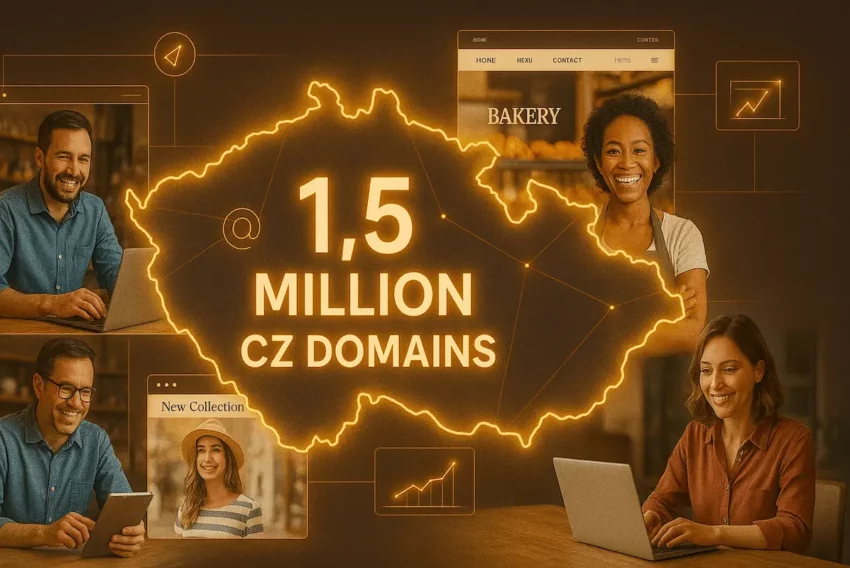Tornádo ve Photoshopu
Malý trik se zajímavým přírodním úkazem, který do vašich fotografií z cest vnese kousek filmového kouzla.
Na počátku všeho je samozřejmě výběr vhodné fotografie, kdy nejlépe poslouží právě obrázky z dovolené. Máte-li za sebou navíc pobyt v nějaké exotické písčině, tím lépe. Otevřete si tedy svou fotografii Ctrl+O a přidejte novou vrstvu Ctrl+Shift+N.

Tvar a vzhled tornáda
Druhým neméně důležitým a zásadním krokem je načrtnutí tvaru tornáda, což vyžaduje jistou zkušenost v práci s Lasem L. Nemáte-li dostatečně přesnou ruku, můžete použít jednodušší, ale zdlouhavější postup. Založte nový soubor Ctrl+N a nástrojem Tužka B načrtněte základní tvar, který můžete na rozdíl od Lasa libovolně editovat. Magickou hůlkou W vyberte vnější oblast tornáda, proveďte doplněk výběru Select | Inverse (Výběr | Doplněk) nebo Ctrl+Shift+I a výsledek přetáhněte do souboru s fotografií (nutno přehodit nástroj na obdélníkový či elipsový výběr M).
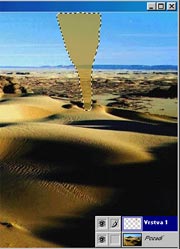
Může se stát, že máte výsledný výběr v obrázku větší, než jste plánovali. Vše můžete spravit kliknutím na Transform Selection (Transformovat výběr) v položce Select (Výběr). Chcete-li zachovat proporce, držte při přesouvání okrajových bodů klávesu SHIFT. Chcete-li změnit velikost výběru včetně jeho obsahu, použijte Scale (Změnu velikosti) v Edit | Transform (Úpravy | Transformovat).
Teď přichází čas na výběr samotné barvy tornáda (já jsem si zvolil RGB 216, 174, 83). Vybranou barvou vyplňte výběr (Plechovka barvy G), nejlépe s krytím okolo 75 %. Vířivého efektu docílíte aplikováním dvou filtrů. Nejdřív použijte Add noise (Přidat šum) v položce Filter | Noise (Filtr | Šum) na 61% a na výsledek pak Motion Blur (Rozmáznutí) Filter | Blur (Filtr | Rozostření) s úhlem 9° (dodá tornádu pohyb) a vzdáleností 17 bodů.
Výsledek vypadá pořád ještě „trochu“ stojatě, vše ale napravíte filtrem Shear (Střih). Nejprve zrušte výběr tornáda a v paletě nástrojů zvolte obdélníkový výběr. Označte část okolo objektu s dostatečnou postranní rezervou. Upozorňuji, že se stále pohybujeme ve vrstvě s tornádem! Vyberte již zmiňovaný filtr Shear (Střih) Filter | Distort (Filtr | Deformace) a editací přímky zvolte požadovaný tvar. Kdybyste nenastavili patřičnou rezervu, tornádo by „zmizelo“ v krajích.
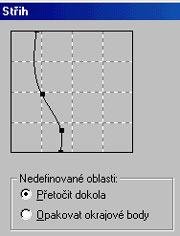
Dalším krokem přidáte drobet té prostorovosti a plastičnosti. Nejprve ale musíte dostat tornádo do výběru. Opět použijte Magickou hůlku, vyberte s její pomocí okolí tornáda (tolerance 0) a proveďte doplněk výběru Select | Inverse (Výběr | Doplněk). Dále zaktivujte nabídku Layer Style (Styl vrstvy) v položce Layer (Vrstvy), kde proveďte následující nastavení: Úkos a reliéf -> Styl vnitřní úkos ; Hloubka 111%; Velikost 16 b; Změkčit 16 b; Režim rozdíl – krytí 56%; Režim násobit – krytí 100% – barva 212 212 212 (uvedené nastavení se může měnit případ od případu podle vkusu – vyhrává metoda pokus/omyl).
Nyní zmírníte ostrost hran, a to tak, že vyberete Kouzelnou hůlkou oblast okolo tornáda a rozšíříte výběr Expand (Rozšířit) v Select | Modify (Výběr | Změnit) hodnotou okolo 3. Na vybranou část aplikujte Gaussian Blur (Gaussovské rozostření) Filter | Blur (Filtr | Rozostření) s poloměrem 5.
Zdá-li se někomu prozatímní výsledek poněkud světlý, nechť si v paletě vrstev dvakrát poklepe na symbol Efekty vrstvy, kde si doladí vše potřebné. Já jsem si přidal Vnitřní stín s RGB 122 89 19. Další a jistější metodou je označení tornáda a výběr položky Brightness/Contrast (Jas a kontrast) v Image | Adjust (Obraz | Přizpůsobit) nebo Variations (Variace) v Image | Adjust (Obraz | Přizpůsobit). Zvolené hodnoty záleží na osobním vkusu.
Integrace tornáda s okolím
Závěrem zbývá integrovat tornádo do krajiny, což vyřeší tři operace. Nejdříve se rozmaže jeho bezprostřední okolí, poté se vyřeší kontakt jeho spodku se zemí a nakonec se upraví obloha.
Vyberte okolí tornáda a poté se přepněte do vrstvy s pozadím, proveďte doplněk výběru a přepněte si nástroj na Laso. Stiskněte klávesu Alt a za jejího stálého držení označte Lasem spodek tornáda. Protože byla stisknuta klávesa Alt, došlo k odečtení Lasem vybrané oblasti od celkového výběru. Pro lepší představu si můžete zakrýt/odkrýt vrstvu s tornádem, kliknutím na symbol oka v panelu vrstev. Na vybranou oblast použijte Gaussian Blur (Gaussovské rozostření) ve Filter | Blur (Filtr | Rozostření) s poloměrem 2.
Na interakci tornáda s krajinou zvolte nástroj Eliptický výběr a vyberte jím úsek u jeho paty (stále se musíte nacházet ve vrstvě s pozadím). Nyní aplikujte Twirl (Zkroutit) o 150° z položky Filter | Distort (Filtr | Deformace).
Kouzelnou hůlkou označte oblohu s tolerancí 90. Nepovedlo-li se vám zabrat celou plochu, přidržte klávesu Shift a klikněte na nevybranou část, čímž dojde ke spojení obou výběrů. Vyberte barvu popředí, například RGB 203 182 131, a vybranou část vyplňte nástrojem Plechovka barvy (krytí 45 %).

Mohlo by vás také zajímat
-

AI na dosah ruky: Jak je to s AI v osobních zařízeních?
22. ledna 2024 -

ZONER Webmail jako první v Česku přináší BIMI s VMC
11. července 2024 -

1,5 milionu CZ domén: Co to znamená pro český internet?
31. března 2025 -

Jak zvýšit CTR vašeho e-mail marketingu
9. září 2024
Nejnovější
-

Co je to neuronová síť
21. července 2025 -

Elektronický podpis – má dnes ještě uplatnění?
16. července 2025 -

Co je to Generative Engine Optimization (GEO)
11. července 2025 -

Počítač v kapse: Android 16 připravuje průlomový Desktop Mode
8. července 2025